La opción no está disponible para todos los usuarios. Quiénes pueden hacer uso de esta herramienta y cómo
Google Meet es una herramienta de videollamada que está disponible para todos los usuarios de Gmail. Para acceder a ella simplemente hay que presionar en el cuadrado punteado en el margen superior derecho junto al nombre de usuario. Se desplegará un menú y ahí hay que elegir la opción Meet.
:quality(85)//cloudfront-us-east-1.images.arcpublishing.com/infobae/YSCPHZ36DJFRBMBD7TEJYQRFA4.jpg) Para acceder a Google Meet hay que presionar en el ícono punteado junto al nombre de usuario
Para acceder a Google Meet hay que presionar en el ícono punteado junto al nombre de usuarioQuiénes pueden grabar en Google Meet
Si bien todos pueden usar Google Meet para hacer videollamadas, la función de grabar sólo está disponible en las ediciones de G Suite Enterprise, G Suite Enterprise Essentials y G Suite Enterprise for Education. Así que si sólo tienes un correo personal y no cuentas con estas herramientas, cuyas características se pueden encontrar aquí, no podrás hacer uso de esta opción.
Cabe destacar que hasta el 30 de septiembre de 2020, los clientes de G Suite tendrán acceso gratuito a las funciones avanzadas de videoconferencia de Google Meet y podrán, por ejemplo, organizar reuniones más numerosas (de hasta 250 participantes), transmitirlas en vivo y grabarlas. Después de esta fecha, será el contrato de licencia de G Suite del cliente lo que determine la disponibilidad de estas herramientas. Sin embargo, las reuniones que se hayan grabado se conservarán en la unidad de Drive del propietario. Para probar, de manera gratuita (hasta el 30 de septiembre), G Suite Essentials tenés que ingresar aquí.
Otro punto para tener en cuenta es que para grabar una reunión, el administrador de G Suite debe activar la grabación en tu cuenta. Además, para poder grabar tienes que ser el organizador de la reunión, pertenecer a la misma organización que la persona que creó la reunión y, en el caso de los que hagan uso de esta herramienta en el ámbito escolar, ser docente (no alumno) y haber accedido desde la cuenta de G Suite.
Además, solo se puede grabar con la versión de Meet para computadoras. Los usuarios de la app para móviles recibirán una notificación cuando comience o se detenga la grabación, pero no podrán controlarla.
:quality(85)//cloudfront-us-east-1.images.arcpublishing.com/infobae/QBSJGDNUQZFTBJYVOMPUHNQCJU.jpg) Así se inica una videollamada en Google Meet
Así se inica una videollamada en Google MeetPor otra parte, no se pueden grabar reuniones que se hayan creado en un dispositivo de sala de conferencias (por ejemplo, en hardware de Meet) o que se hayan generado mediante otro proceso, como un complemento para Chrome, según destaca la compañía en su blog.
Cómo grabar
Abrir Meet como se mencionó al inicio de la nota, luego presionar donde dice Iniciar o Unirse a la reunión. Una vez que ya se inició el encuentro presionar en los tres puntos y elegir la opción “Grabar la reunión”. Para finalizar hay que ingresar en ese mismo menú y elegir la opción “detener”.
El archivo con la grabación se guardará automáticamente en la carpeta Grabaciones de Meet del organizador, en Mi unidad y se enviará un correo electrónico con el vínculo de la grabación al organizador de la reunión y a la persona que la haya grabado.
:quality(85)//cloudfront-us-east-1.images.arcpublishing.com/infobae/RMWZELSYANDAVIV4H3CPQ2WGRI.jpg) Hay que ingresar en los tres puntos en el margen inferior y luego elegir la oción «grabar»
Hay que ingresar en los tres puntos en el margen inferior y luego elegir la oción «grabar»Para compartir ese archivo con otros usuarios hay que ir donde está alojado, en Mi Unidad, dentro de Drive, presionar sobre el archivo y elegir la opción “compartir” y añadir el correo electrónico de la persona en cuestión. La otra alternativa es descargar el contenido y, si no es tan pesado, adjuntarlo por mail o bien subirlo a otro servicio en la nube y compartir el enlace de acceso.